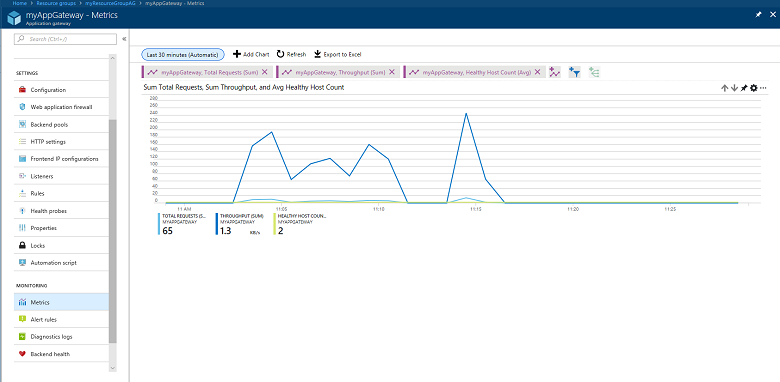Métricas do Gateway de Aplicativo
O Gateway de Aplicativo publica pontos de dados no Azure Monitor para monitorar o desempenho do Gateway de Aplicativo e das instâncias de back-end. Esses pontos de dados são chamados de métricas e são valores numéricos em um conjunto ordenado de dados de série temporal. As métricas descrevem algum aspecto do gateway de aplicativo em um determinado momento. Se houver solicitações passando pelo Gateway de Aplicativo, ele medirá e enviará métricas em intervalos de 60 segundos. Se não houver uma solicitação passando pelo Gateway de Aplicativo ou dados para uma métrica, a métrica não será relatada. Para obter mais informações, consulte Métricas do Azure Monitor.
Métricas compatíveis com o SKU do Gateway de Aplicativo V2
Observação
Para obter informações relacionadas ao proxy TLS/TCP, acesse a referência de dados.
Métricas de tempo
O Gateway de Aplicativo conta com diversas métricas de tempo internas relacionadas à solicitação e à resposta, todas medidas em milissegundos.
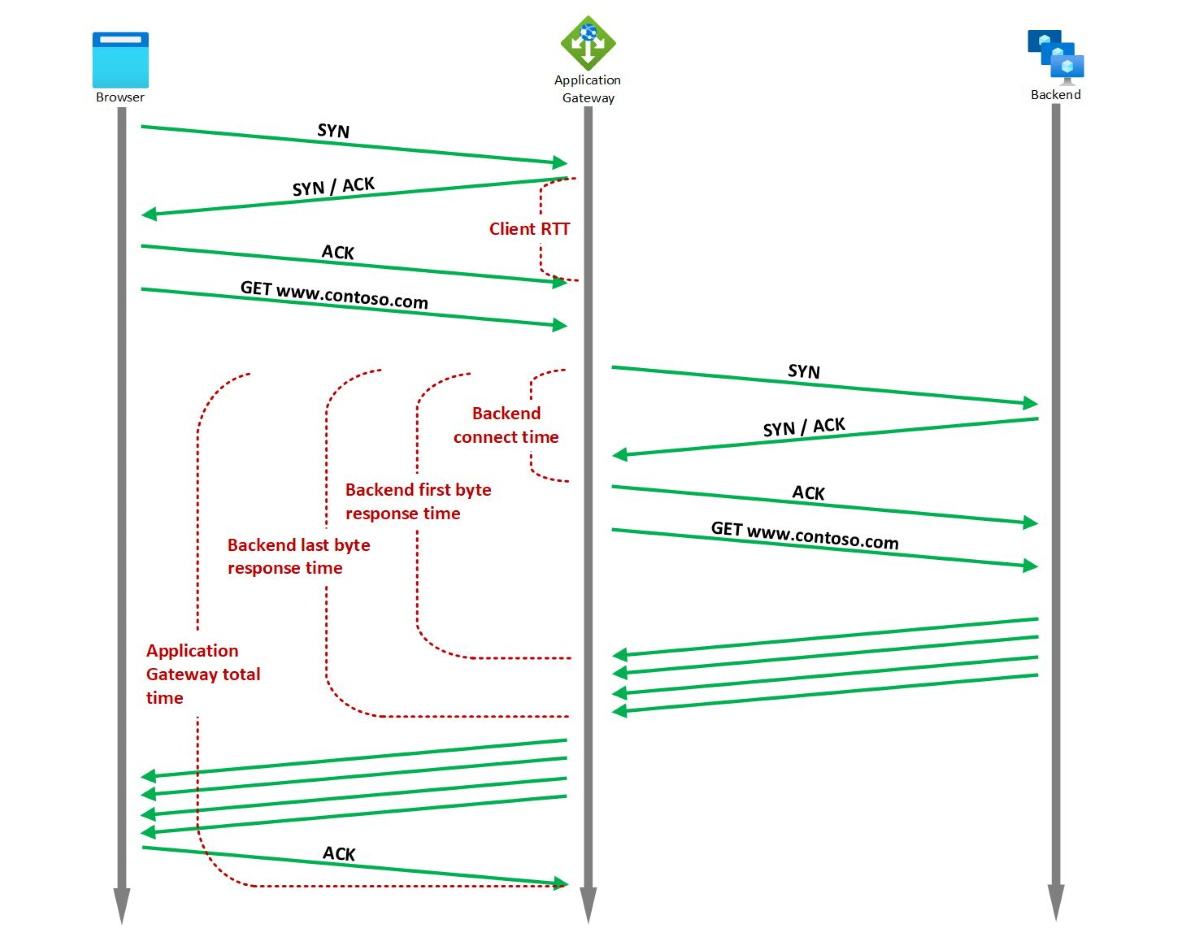
Observação
Se houver mais de um ouvinte no Gateway de Aplicativo, sempre filtre pela dimensão Ouvinte, comparando diferentes métricas de latência para obter uma inferência significativa.
Observação
A latência pode ser observada nos dados de métrica, pois todas as métricas são agregadas em intervalos de um minuto. Essa latência pode variar para instâncias diferentes do gateway de aplicativo com base na hora de início da métrica.
Você pode usar as métricas de tempo para determinar se a lentidão observada é devido à rede do cliente, ao desempenho do Gateway de Aplicativo, à saturação de pilha TCP da rede back-end e do servidor back-end, ao desempenho do aplicativo back-end ou ao tamanho de arquivo grande. Para obter mais informações, consulte Métricas de tempo.
Por exemplo, caso haja um pico na tendência do tempo de resposta do primeiro byte de back-end, mas a tendência do tempo de conexão de back-end seja estável, você pode concluir que a latência entre o Gateway de Aplicativo e o back-end e o tempo de estabelecimento da conexão são estáveis. O pico se deve a um aumento no tempo de resposta do aplicativo back-end. Por outro lado, caso o pico no tempo de resposta do primeiro byte de back-end esteja associado a um pico correspondente no tempo de conexão de back-end, você pode deduzir que a rede entre o Gateway de Aplicativo e o servidor back-end ou a pilha TCP do servidor back-end está saturada.
Caso você note um pico no tempo de resposta do último byte de back-end, mas o tempo de resposta do primeiro byte de back-end é estável, você pode deduzir que o pico se deve à solicitação de um arquivo maior.
Do mesmo jeito, caso o tempo total do gateway de aplicativo tenha um pico, mas o tempo de resposta do último byte de back-end seja estável, pode ser um sinal de gargalo de desempenho no Gateway de Aplicativo ou um gargalo na rede entre o cliente e o Gateway de Aplicativo. Além disso, se o RTT do cliente também tiver um pico correspondente, isso indicará que a degradação é devido à rede entre o cliente e o Gateway de Aplicativo.
Métricas do Gateway de Aplicativo
Para o Gateway de Aplicativo, há várias métricas disponíveis. Para obter uma lista, consulte as Métricas do Gateway de Aplicativo.
Métricas de back-end
Para o Gateway de Aplicativo, há várias métricas de back-end disponíveis. Para obter uma lista, consulte Métricas de back-end.
Métricas do WAF (Firewall de Aplicativo Web)
Para obter informações sobre o monitoramento do WAF, consulte Métricas do WAF v2 e Métricas do WAF v1.
Visualização de métricas
Procure um gateway de aplicativo e, em Monitoramento, clique em Métricas. Para exibir os valores disponíveis, selecione a lista suspensa MÉTRICA.
Na imagem a seguir, você pode ver um exemplo com três métricas exibidas para os últimos 30 minutos:
Para ver uma lista atual de métricas, consulte Métricas com suporte no Azure Monitor.
Regras de alertas sobre métricas
Você pode iniciar as regras de alerta com base nas métricas de um recurso. Por exemplo, um alerta poderá chamar um webhook ou enviar um email para um administrador se a vazão de dados do gateway de aplicativo estiver acima, abaixo ou no limite durante um período especificado.
O seguinte exemplo orientará você pela criação de uma regra de alerta que envia um email para um administrador após um limite de vazão de dados ter sido violado:
Selecione Adicionar alerta de métrica para abrir a página Adicionar regra. Também é possível acessar essa página na página de métricas.
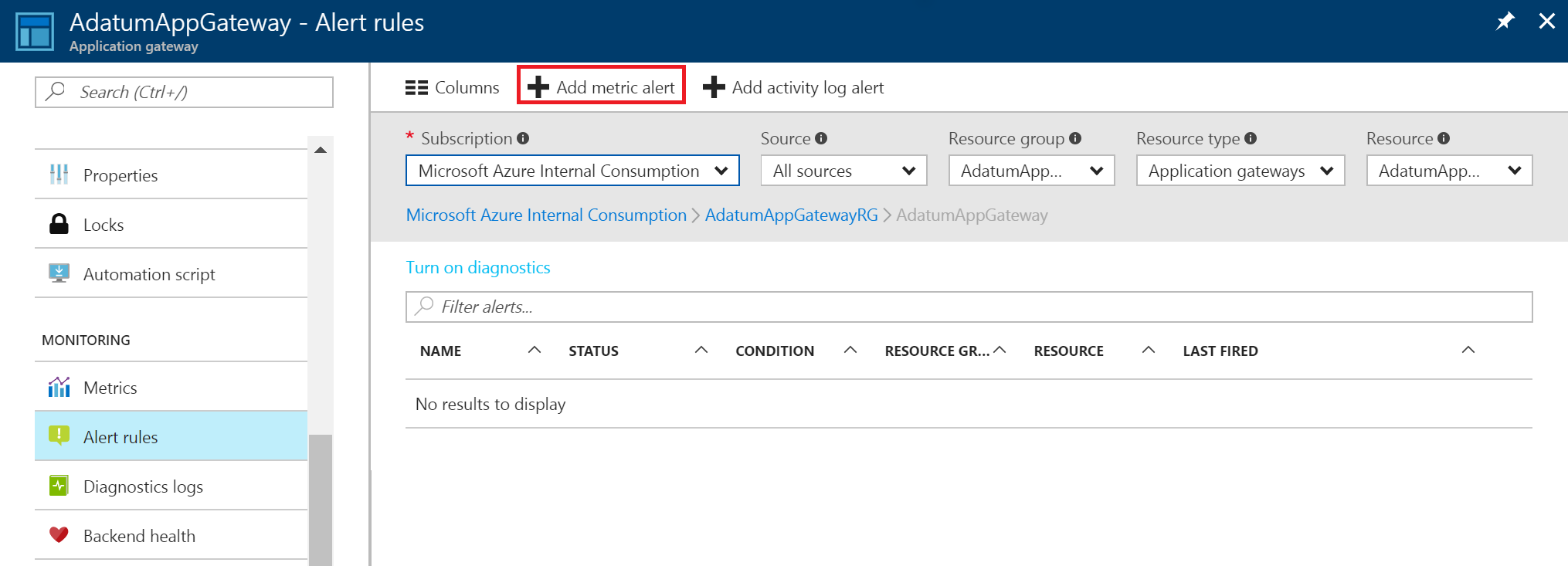
Na página Adicionar regra, preencha as seções de nome, condição e notificação e clique em OK.
No seletor Condição, selecione um dos quatro valores: Maior que, Maior ou igual a, Menor que ou Menor ou igual a.
No seletor Período, selecione um período de cinco minutos a seis horas.
Se você selecionar Proprietários, colaboradores e leitores de email, o email poderá ser dinâmico com base nos usuários que têm acesso a esse recurso. Caso contrário, você poderá fornecer uma lista separada por vírgula de usuários na caixa Emails de administrador adicionais.
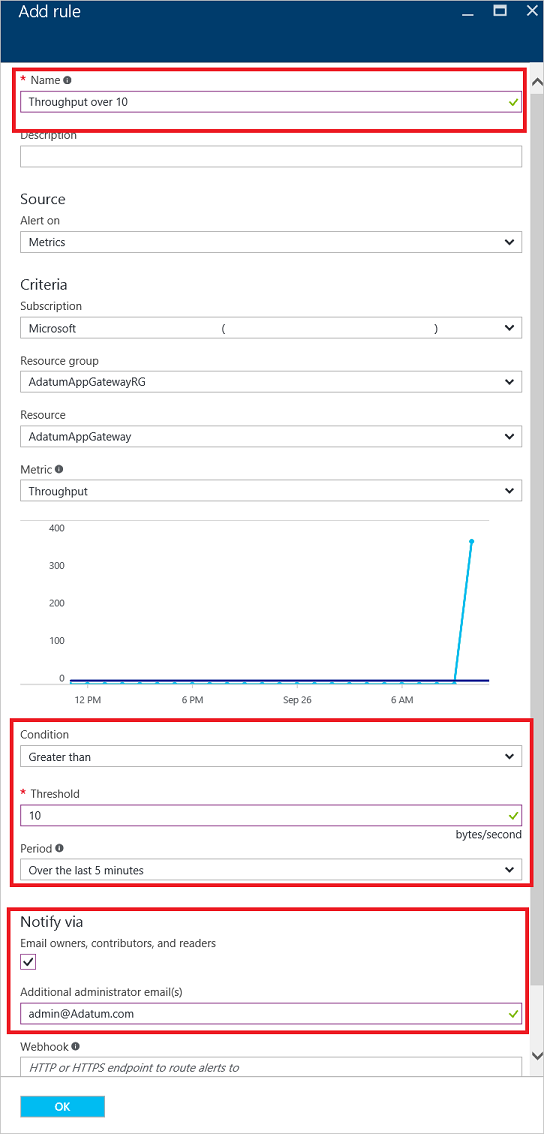
Se o limite for violado, um email semelhante ao mostrado na seguinte imagem chegará:
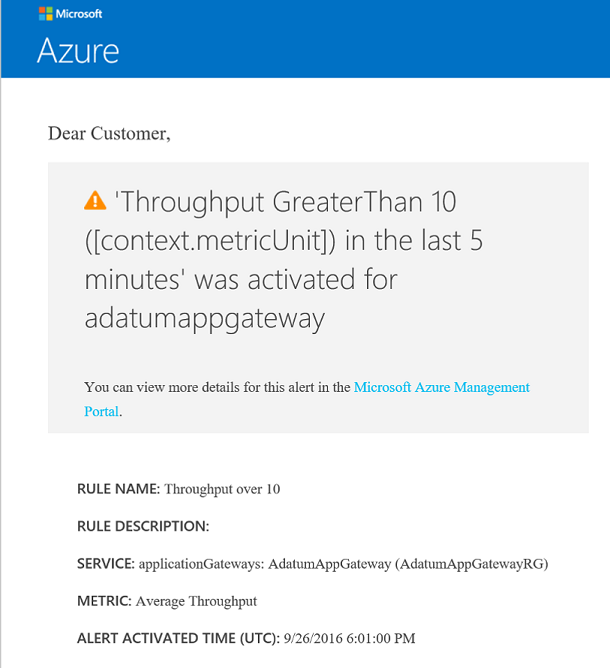
Uma lista de alertas é exibida após a criação de um alerta de métrica. Ela fornece uma visão geral de todas as regras de alerta.
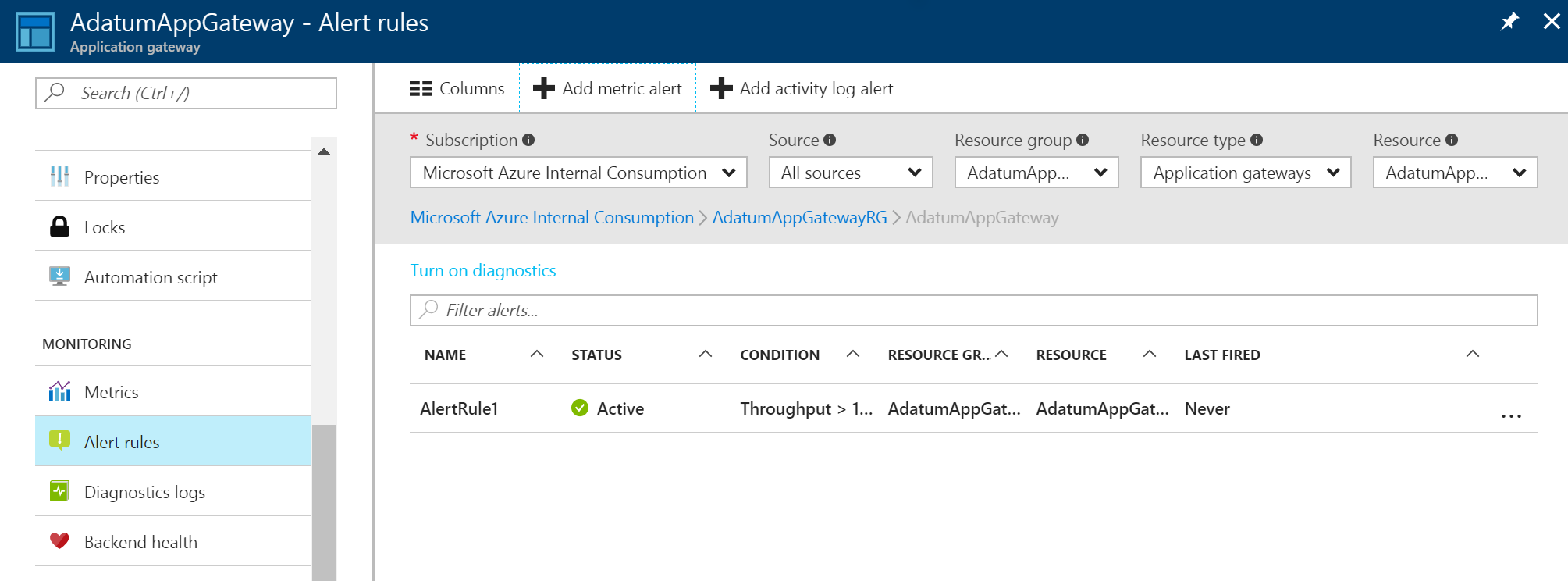
Para saber mais sobre notificações de alerta, consulte Receber notificações de alerta.
Para entender mais sobre webhooks e como eles podem ser usados com alertas, consulte Configurar um webhook em um alerta de métrica do Azure.
Próximas etapas
- Visualize o contador e os logs de eventos com os logs do Azure Monitor.
- Postagem no blog Visualize your Azure Activity Log with Power BI (Visualizar o log de atividades do Azure com o Power BI).
- Postagem no blog View and analyze Azure Activity Logs in Power BI and more (Exibir e analisar os Logs de Atividades do Azure no Power BI e muito mais).